2025年にHomePodでSpotifyの音楽を再生する3つの方法
HomePodはApple MusicやSiriと連携し、家庭で音楽を発見し、インタラクティブに楽しむまったく新しい方法を提供します。多くのSpotifyユーザーが、HomePodでSpotifyをストリーミングできるかどうか疑問に思っています。しかし、Appleが2020年にサードパーティの音楽サービスに対応したにもかかわらず、Spotifyは依然としてHomePodやHomePod miniをネイティブでサポートしていません。SpotifyはHomePodへの対応を実装していないため、Spotifyの音楽をHomePod本体で直接再生することはできません。現在、SpotifyをHomePodで再生するにはAirPlay経由、またはSiri経由(iPhoneからのAirPlay再生)のみが可能です。
目次
- 方法1. AirPlay経由でHomePodにSpotifyの音楽を再生する
- 方法2. Siri経由でHomePodにSpotifyの音楽を再生する
- 方法3. iPhoneなしでHomePodにSpotifyを再生する方法
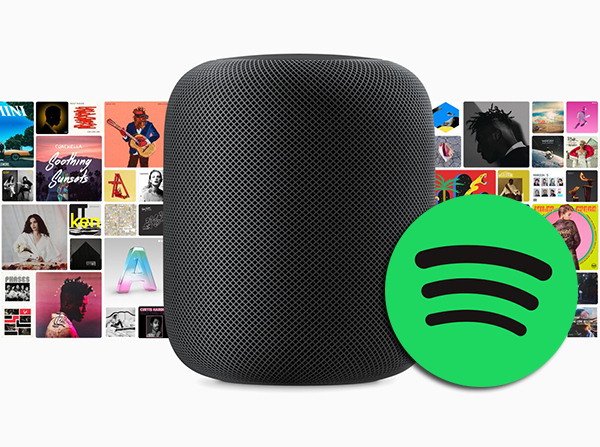
方法1. AirPlay経由でHomePodにSpotifyの音楽を再生する
iPhoneとHomePodが同じWi-Fiに接続されていることを確認してください。
- Spotifyアプリで曲を開始します。
- iPhoneまたはiPadでコントロールセンターを開きます。
- 音楽ウィジェットを3D Touchまたは長押しします。
- ウィジェット右上のAirPlayアイコンをタップします。
- 音楽を再生したいHomePodを選択します。
- Spotifyを開いて曲を再生すると、音楽がHomePodから直接流れます。
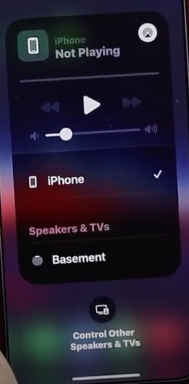
この操作を手動で行う場合、スマートフォンのスピーカーを個別に使用することはできません。
方法2. Siri経由でHomePodにSpotifyの音楽を再生する
HomePodでSpotifyをネイティブ再生することは依然不可能ですが、iOS 17では操作が大幅に簡素化されました。Siriに「HomePodでSpotifyを再生」と指示すると、iPhoneからSpotifyセッションが自動的にAirPlayされます。これまでは、iOS/Mac端末のアプリから手動でAirPlayするしかありませんでした。
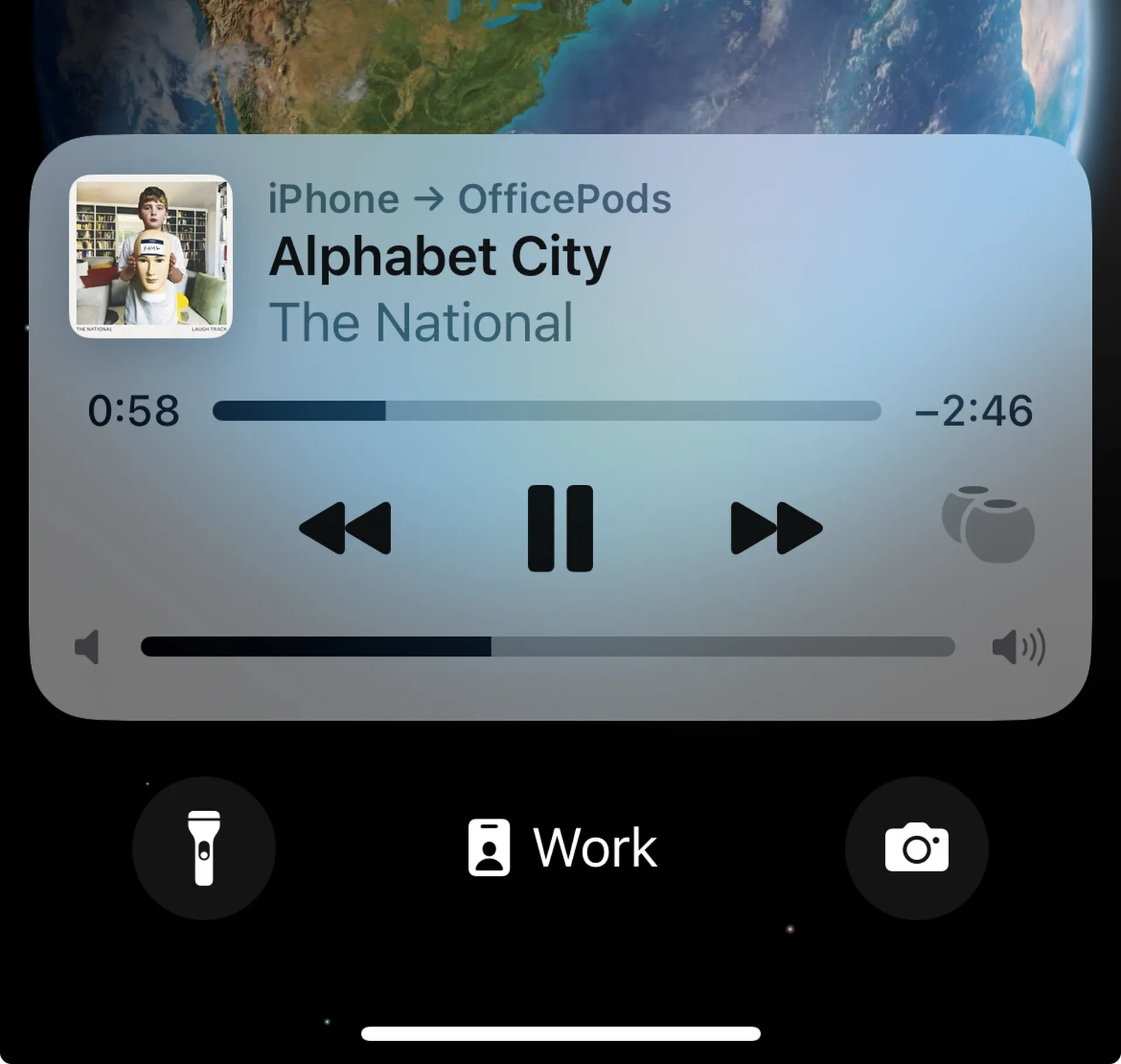
iPhoneとHomePodはそれぞれiOS 17以降、ソフトウェアバージョン17以降を実行している必要があり、Spotifyアプリもおそらく最新版であるべきです。
HomePodに「Spotifyから音楽を再生して」と指示すると、HomePodは近くのiOS 17を実行しているiPhoneにコマンドを中継し、Spotify音楽の再生を開始します。その後自動的にそれをHomePodにAirPlayするため、HomePodスピーカーから再生されます。
初めてSiriにHomePodでSpotifyを再生するよう指示すると、HomePodは「Spotifyを使用するにはiPhoneからのAirPlayが必要です」といった旨を伝え、個人端末での操作確認を求めます。ロック画面にバナーが表示され、タップするとFace ID認証が促されます。その後、iPhoneが同じホームネットワークに接続されている限り、HomePodは追加操作なしで自動的にAirPlayセッションを開始します。Siriを使って再生・一時停止・曲送り/戻し・音量調節が可能です。
Siri経由でHomePodにSpotifyを再生しても、スマートフォンのスピーカーを個別に再生できます。
SpotifyをHomePodにハンドオフできますか?
AirPlay経由のSpotifyではハンドオフが機能します。ただしApple Musicの場合とは動作が異なります。Apple Musicでは、スマートフォンをHomePodにタップすると、スマートフォンで再生中のコンテンツがHomePodに転送され、HomePodで再生が開始されます。制御がデバイス間で移行し、スマートフォンでは再生が停止します。
Spotify再生中にスマートフォンをHomePodにタップすると、Handoffは操作を認識し、自動的にスマートフォンからHomePodへのAirPlayを開始します。この処理はHandoffによって自動化されています。
つまり、SiriまたはHandoffでHomePodにSpotifyを再生する場合、実際にはHomePodからの直接ストリーミングではなくAirPlay経由で行われます。
AirPlay経由でHomePodとSpotifyを連携させるのは理想的な解決策ではありません。音質が大幅に劣化します。またAirPlayの遅延はBluetoothよりもはるかに深刻です。AirPlay 1のデフォルト遅延は2秒、AirPlay 2経由のHomePodでも約1秒の遅れが生じます。Bluetoothの遅延は通常500ms未満です。
さらに、iPhoneが同一Wi-Fiネットワークに接続され電源が入っている必要があります。iPhoneの電源が切れている場合や別のネットワークに接続されている場合、HomePodでSpotifyを再生することは全くできません。
方法3. iPhoneなしでHomePodにSpotifyを再生する方法
近くにiPhoneがない場合、MacからHomePodへSpotifyをAirPlayすることも可能です。
MacからHomePodへSpotifyをAirPlayする方法
- MacとHomePodが同じWi-Fiネットワークに接続されていることを確認してください。
-
メニューバーの「コントロールセンター」
 をクリック。AirPlayボタン(丸と三角のアイコン)
をクリック。AirPlayボタン(丸と三角のアイコン) をクリックし、デバイス一覧からHomePodの横にあるチェックボックスを選択します。
をクリックし、デバイス一覧からHomePodの横にあるチェックボックスを選択します。
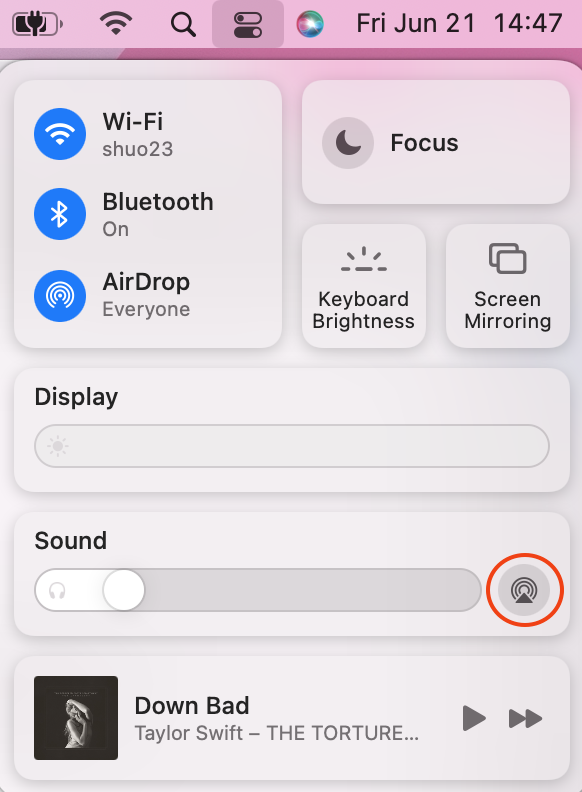
- Spotifyの楽曲を再生すると、HomePodから再生されます。
注:MacOSでは、Spotify Connectピッカーから直接AirPlayデバイスを選択できません。
Spotifyの楽曲をMP3形式でダウンロードし、ミュージックライブラリに追加すれば、Spotify無料版でも広告なしでHomePodにAirPlayできます。
必要なのはプロフェッショナルなSpotify音楽ダウンロードツール Ondesoft Spotify音楽コンバーター(Ondesoft Spotify Converter)だけです。これにより、Spotifyの楽曲/アルバム/プレイリストを320kbpsのMP3形式で簡単にダウンロードし、すべてのメタデータを保持できます。
Ondesoft Spotify音楽コンバーターの特徴
- Spotify を mp3 にダウンロードし、どこでも再生可能。
- Windows Media Player や QuickTime Player などで Spotify を再生。
- 全メタデータ付きで高速ダウンロード。
- 内蔵 Spotify プレイヤー。
ステップ1. Ondesoft Spotify音楽コンバーターをダウンロードし、インストールし、起動します
Mac/Windows で Ondesoft Spotify音楽コンバーターをダウンロード、インストール、起動します。統合されたSpotifyウェブプレーヤーが見つかります。無料またはプレミアムSpotifyアカウントでログインします。

ステップ2. 出力設定をカスタマイズする
ここで出力フォーマットを選択します(M4A、MP3、AAC、FLAC、WAV、AIFFフォーマットのどれでダウンロードするかはあなたの選択です)。右上の歯車アイコンをクリックしてください。また、出力ファイル名を変更することもできます)。タイトル、アーティスト、アルバム、トラックIDまたは任意の組み合わせで曲名を変更します。アーティスト、アルバム、アーティスト/アルバムで出力曲を並べ替える。

ステップ3. ダウンロードするSpotify音楽を選択する
統合されたSpotifyウェブプレーヤーでブラウズまたは検索して、MP3に変換したい曲、アルバム、プレイリストまたはポッドキャストを見つけます。

プレイリスト、アルバム、またはポッドキャストを開き、リストに追加ボタンをクリックします。

ステップ4. SpotifyからMP3へのダウンロードを開始する
デフォルトでは、プレイリストまたはアルバム内のすべての曲がチェックされます。変換したくないトラックのチェックを外してください。Covnertボタンをクリックしてください。

右上の時計アイコンをクリックすると、ダウンロードした曲がすべて表示されます。下のフォルダーアイコンをクリックして、mp3の曲を探し、Spotifyアプリのない音楽プレーヤーで再生できます。

Sidebar
オウンドソフトのヒント
More >>- Spotifyプレミアムを無料で入手
- Apple WatchでSpotifyを再生
- MP3にSpotifyを変換する
- Spotify ビジュアライザー
- Spotifyプレイリストのダウンローダー
- iTunesの映画をテレビで見る
- iTunesのDRMの除去
- サムスンのテレビでSpotifyの音楽を再生します。
- Spotify対応のMP3プレーヤー
- Google Homeでの試聴
- AudibleのAudiobooksからDRMを削除します。
- MP3にAudibleを変換する
- ベストDRMオーディオコンバータレビュー
- 無料ダウンロード ドレイク・モア・ライフ
- iOSにSpotify++をインストールする






